テキストファイルを操作する(読み込む)
ファイルから読み込む
最初は、次のようなテキストファイルを例にします。
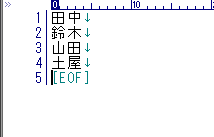
ファイルの場所(フルパス)は「C:\Sample\Data.txt」とします。このファイルから、1行ずつ読み込んでセルに代入してみましょう。
テキストファイルから1行ずつ読み込むには、Line Inputステートメントを使います。
Line Input #番号, 変数
Sub Sample1()
Dim buf As String
Open "C:\Sample\Data.txt" For Input As #1
Line Input #1, buf
MsgBox buf
Close #1
End Sub
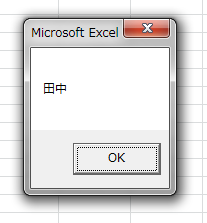
Line Inputステートメントは、1行分のデータを読み込むと、読み取りポイントを次の行に移します。つまり、Line Inputステートメントを繰り返すことで、テキストファイルの中を、1行ずつ、すべて読み込むことができるわけです。
読み取りがファイルの終端に達するまで、Line Inputステートメントを繰り返します。
Sub Sample2()
Dim buf As String
Open "C:\Sample\Data.txt" For Input As #1
Do 読み取りポイントが終端に達するまで
Line Input #1, buf
セル = buf
Loop
Close #1
End Sub
読み取りポイントがファイルの終端に達したかどうかは、EOF関数で判定できます。EOF関数は、読み取りポイントがファイルの終端に達するとTrueを返します。したがって、EOF関数の結果が「Falseの間だけ」Line Inputを繰り返せばいいです。
Sub Sample2()
Dim buf As String
Open "C:\Sample\Data.txt" For Input As #1
Do Until EOF(1)
Line Input #1, buf
セル = buf
Loop
Close #1
End Sub
読み込んだデータを書き込むセルは、A1→A2→A3のように行が1つずつ増加しますので、カウント用の変数を使います。
Sub Sample2()
Dim buf As String, n As Long
Open "C:\Sample\Data.txt" For Input As #1
Do Until EOF(1)
Line Input #1, buf
n = n + 1
Cells(n, 1) = buf
Loop
Close #1
End Sub
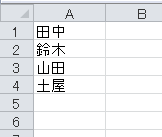
これが、テキストファイルを読み込んで、セルに展開する基本です。Line Inputステートメントで1行ずつ読み込むなんて、大量なデータではさぞ時間がかかるだろう…と誤解している人もいるようです。しかし、パソコンのスペックにもよりますが、数100~数1000行程度のファイルなら一瞬で読み込めます。YouTubeやニコ動で動画を再生する方が、パソコンにとっては、よほど大仕事です。テキストファイルを数100行読み込むなんて朝飯前です。
データを一気に読み込む
テキストファイルのデータを、1行ずつではなく、一気に読み込むには、FileSystemObjectを使います。FileSystemObjectについての詳細は、下記のページをご覧ください。
Sub Sample3()
Dim buf As String
With CreateObject("Scripting.FileSystemObject")
With .GetFile("C:\Sample\Data.txt").OpenAsTextStream
buf = .ReadAll
.Close
End With
End With
Range("A1") = buf
End Sub
ただし、結果は下図のようになります。
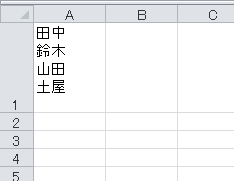
テキストファイルが改行されているからといって、1行分のデータが、ワークシートでも行ごとに代入されるわけではありません。一気に読み込んだデータを、改行ごとに分割して代入するには、たとえば次のようにしなければなりません。
Sub Sample4()
Dim buf As String, tmp As Variant, i As Long
With CreateObject("Scripting.FileSystemObject")
With .GetFile("C:\Sample\Data.txt").OpenAsTextStream
buf = .ReadAll
.Close
End With
End With
tmp = Split(buf, vbCrLf)
For i = 0 To UBound(tmp)
Cells(i + 1, 1) = tmp(i)
Next i
End Sub
あるいは
Sub Sample5()
Dim buf As String, tmp As Variant
With CreateObject("Scripting.FileSystemObject")
With .GetFile("C:\Sample\Data.txt").OpenAsTextStream
buf = .ReadAll
.Close
End With
End With
tmp = Split(buf, vbCrLf)
Range("A1").Resize(UBound(tmp) + 1, 1) = WorksheetFunction.Transpose(tmp)
End Sub
けっこう面倒くさいでしょ。だから、基本通りに、Line Inputステートメントで1行ずつ読み込むのが得策です。
- 関連項目
- テキストファイルを読み上げる (VBAのTips)
- VBAでファイルの操作 (VBAのTips)
- テキストファイルの最終行を取得する (VBAのTips)
- FileSystemObjectの解説